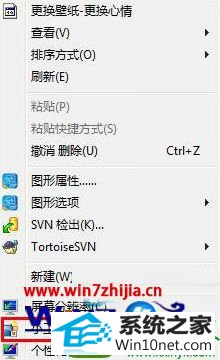
操作步骤:
1、打开开始菜单,然后在搜索中输入“regedit.exe”,搜索到结果后,右键使用管理员身份打开;
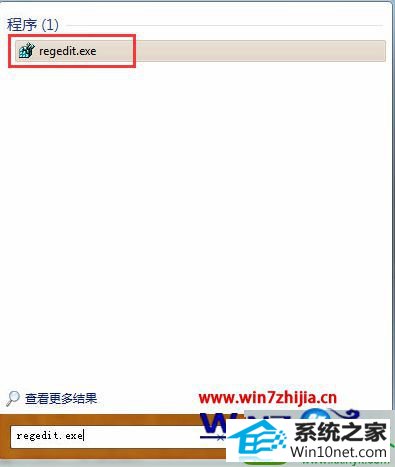
2、打开注册表编辑器后,打开路径到HKEY_CLAssEs_RooT/desktopBackground/shell ;
3、展开shell后我们可以看到三个文件夹,右键点击“Gadgets”文件夹,然后删除;
(如果没有权限还需要获取权限:右键注册表里面你要删除的文件夹--权限--高级--所有者,将当前所有者改成当前系统用户(系统用户必须隶属于administrators)并勾选替换子容器和对象的所有者, 再点权限--选择当前用户--编辑--允许下面全勾选--确定,再勾选下面两个选项,确定就可以了。)
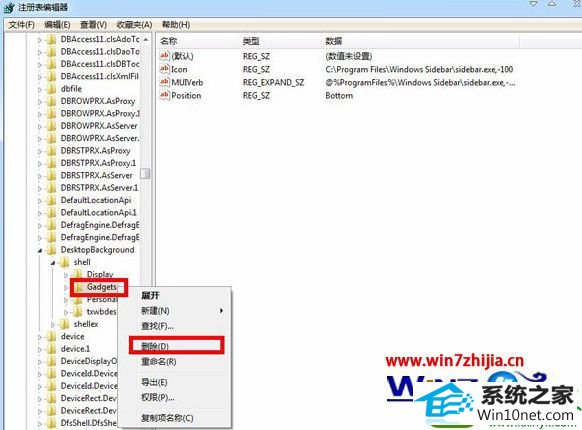
4、删除后退出注册表,然后我们再试试右键点击桌面,“小工具”已经消失。
ps:如果你想把个性化也删除,那么把“personalize”文件夹也删除就可以了
以上就是关于win10电脑怎么删除右键菜单中的“小工具”选项的全部内容了,如果觉得“小工具”选项碍眼的话,就可以通过上面的方法将其删除就可以了。